ოპერაციული სისტემის ინსტალაციის შემდეგ, ხშირ შემთხვევაში, ხელით უნდა დააყენოთ დრაივერები ყველა მოწყობილობაზე თქვენს კომპიუტერში. ეს განსაკუთრებით ეხება ლეპტოპების მფლობელებს, სადაც ძირითადი აღჭურვილობის დრაივერების გარდა, უნდა დამონტაჟდეს პროგრამული უზრუნველყოფა დამატებითი მოწყობილობებისთვის. როგორ იცით, რომელი დრაივერები ჯერ არ არის დაინსტალირებული?
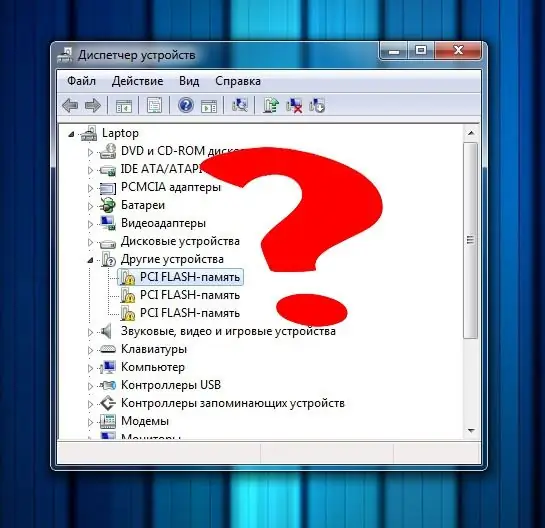
ინსტრუქციები
Ნაბიჯი 1
თუ თქვენს კომპიუტერში გაქვთ ჩემი კომპიუტერის ხატი, დააწკაპუნეთ მასზე თაგუნით, აირჩიეთ თვისებები და გადადით მოწყობილობის მენეჯერის ჩანართზე. Windows 7-ში შესაძლებელია "მოწყობილობის მენეჯერის" ბრძანების შერჩევა პირდაპირ კონტექსტური მენიუდან.
ნაბიჯი 2
თუ სამუშაო მაგიდაზე არ ჩანს ჩემი კომპიუტერი, გახსენით დაწყება მენიუ, აირჩიეთ პანელი და გახსენით მოწყობილობის მენეჯერი.
ნაბიჯი 3
გახსნილი სისტემის დიალოგურ ფანჯარაში ნახავთ თქვენს კომპიუტერში დაინსტალირებული ყველა მოწყობილობის ჩამონათვალს. აპარატურა, რომლისთვისაც დაინსტალირებულია დრაივერები, გამოჩნდება მოწყობილობის ხატებად. მოწყობილობები, რომელთათვისაც სისტემას არ გააჩნია დრაივერები, ნაჩვენები იქნება როგორც ყვითელი ხატები ძახილის ან კითხვის ნიშნის მქონე.






